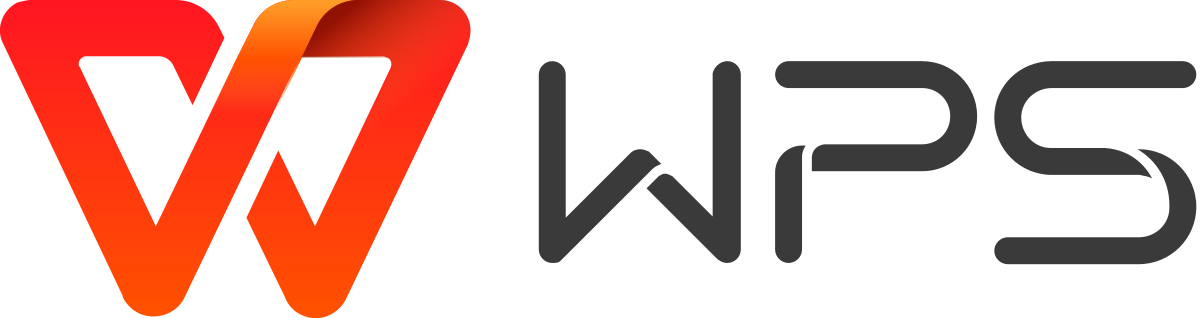小伙伴们好啊,今天咱们继续来分享几个实用的WPS表格小技巧。
1、筛选合并单元格
筛选合并单元格,操作简单没的说。
这个功能很适合一些不规范表格的处理,确实方便。
2、工作表批量取消隐藏
取消隐藏工作表,千万不要挨个搞。
如果同时隐藏了多个工作表,只要右键单击工作表标签,选择【取消隐藏】,然后在对话框中单击一下 ,按Ctrl+A,再点击【确定】按钮,就可以同时取消多个工作表的隐藏状态。
3、提取两表重复项
数据对比很简单,早点完成早下班。
两表数据核对是日常工作中经常遇到的问题,使用数据对比功能,可以很方便的提取出两表中的不同项或是共同项。
4、插入指定数量行列
右键插入行和列,操作简单真不错。
按需插入指定的行列数,这个功能特别适合表格操作技巧还不是特别熟练的小伙伴。
5、提取性别
常用公式不需写,提高效率你和我。
内置的常用公式功能,可以方便的根据身份证号码提取出性别信息。
6、仅套用表格样式
表格美化很简单,颜值立马不一般。
带合并单元格的表格,也能套用表格样式快速美化工作表,既美观又不会影响表格结构。
7、突出显示重复数据
表格核对两眼花,丈母娘看成孩他妈。
对于重复的身份证号、银行卡号等等进行识别,目测可是不太方便。
选中数据区域,数据→高亮重复项,根据提示设置一下,OK:
8、拒绝录入重复项
数据录入先预防,自己建好防火墙。
使用拒绝录入重复项功能,可以在数据录入时就把好关。选中需要录入数据的区域,数据→拒绝录入重复项,OK。
9、核对两表数据差异
两表核对真抓瞎,头昏脑涨两眼花。
选中需要对比的区域1,数据→数据对比→标记两区域中的唯一值,根据提示选择要对比的区域2,OK:
10、筛选后粘贴
筛选粘贴全靠它,想粘就粘嘻唰唰。
对于筛选后的区域,如何把复制好的内容粘贴过去呢? 右键→粘贴值到可见单元格,OK了:
11、制作下拉菜单
下拉菜单有格调,狗撵鸭子呱呱叫。
选择单元格区域,数据→插入下拉列表,从单元格选择下拉选项,OK。
12、合同到期提醒
条件格式真方便,用上一次就来电。
如果要设置下个月到期的合同突出显示,可以先选中数据区域→开始→条件格式→突出显示单元格规则→发生日期→下月,OK:
13、文件快速分享
文档分享非常快,这个功能真不赖。
要把当前文档分享给其他小伙伴,只要单击文件选项卡,在文件名右侧点击分享按钮,马上就会有一个链接出来。还可以根据需要指定编辑权限以及密码和链接有效期。